新学期(しんがっき)から始まるプログラミング学習。
今回はその教材(きょうざい)となる無料子供向けプログラミング「スクラッチ(Scratch)」を、小学4年生となる息子と一緒に自宅で一緒にやってみることにしました。
と言ってもその前に・・・・・
親として予習(よしゅう)をしておこうということで、まずは「スクラッチ」の基本的(きほんてき)な操作(そうさ)について少しふれてみました。
子どもたちだけでも操作(そうさ)ができるように、難しそうな漢字(かんじ)の部分(ぶぶん)はおくりがなをつけて分かりやすく説明(せつめい)しますので、親御さん目線でごらんいただき、ご意見などありましたらドシドシお問い合わせください♪
基本操作(きほんそうさ)の説明(せつめい)に入るまえに、以下1~3の設定(せってい)については、別の記事(きじ)で説明しています。そちらの記事(きじ)をご確認(かくにん)ください。
- 「キャラクター」の大きさを変更(へんこう)する
- 「新しいキャラクター」をつくる(ネコのキャラクター以外)
- 「背景(はいけい)」をつくる

1~4までの操作(そうさ)がおわっていれば、このような画面(がめん)になっています。
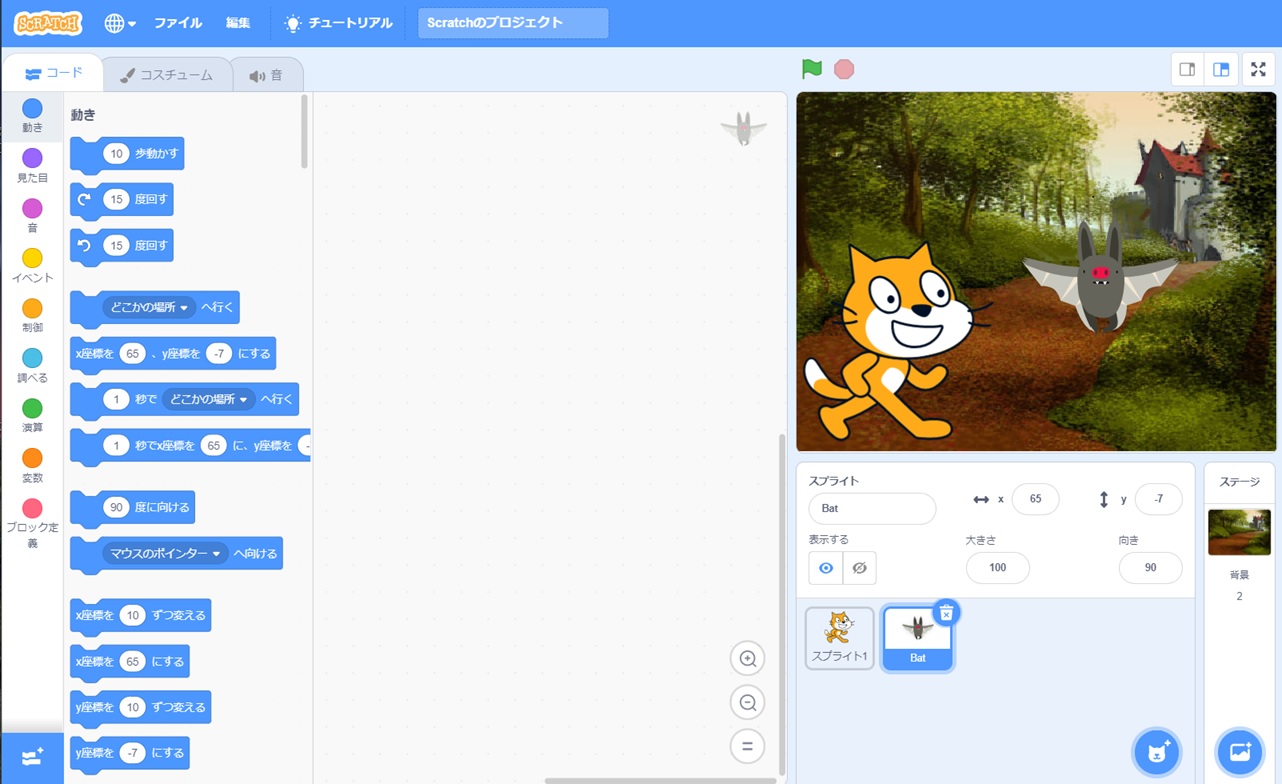
新しいキャラクターと背景をつくった画面
【基本その①】キャラクターをえらぶ
画面(がめん)に2つ以上(いじょう)のキャラクターを設定(せってい)しているときは、どのキャラクターのプログラミングをつくるのかをきめて、そのキャラクターをえらびます。
たとえばこのように「ネコ」と「こうもり」のキャラクターがいるとき。「ネコ」のほうのプログラミングをつくるときは、「ネコ」のほうをクリックしてえらびます。
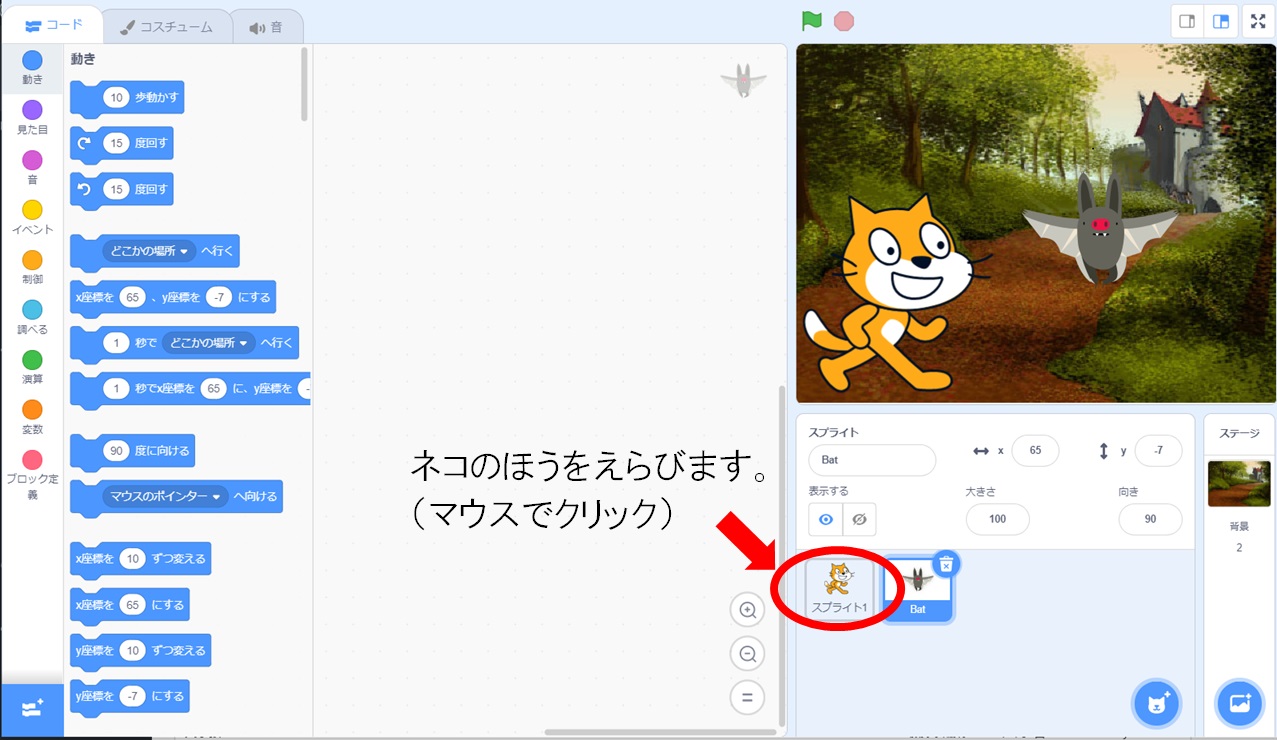
キャラクターをえらぶ
えらんだ「ネコ」へキャラクターがかわります。
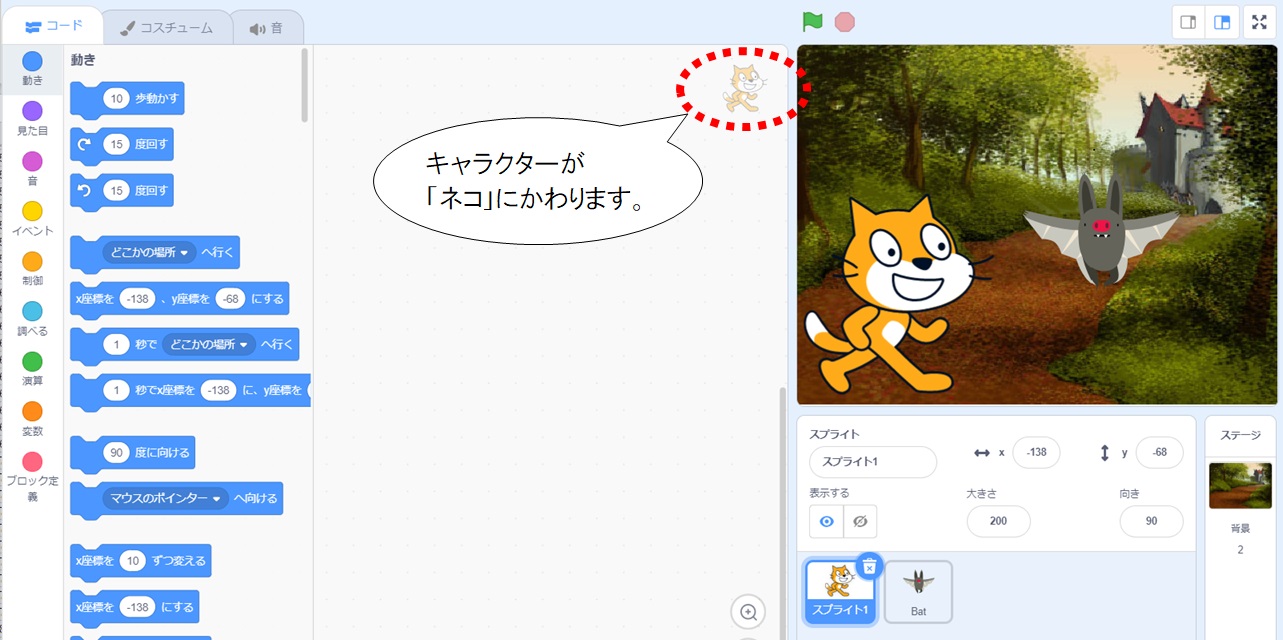
キャラクターがえらんだネコにかわります。
【基本その②】「スタート」をプログラミング
キャラクターをえらび終わったら、はじめに「スタート」をあらわす命令(めいれい)のプログラミングをつくります。
「スタート」の命令プログラミングは「イベント」のブロックにあります。
①「イベント」をクリックします。【動画あり】
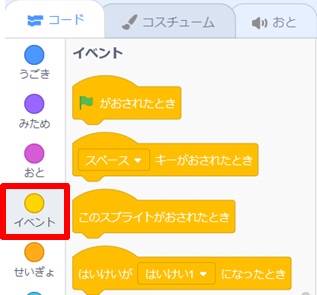
【動画】「イベント」にきりかえる。
②「旗(はた)がおされたとき」というブロック、このブロックをマウスでクリックしたまま横(よこ)のばしょに動かします。【動画あり】
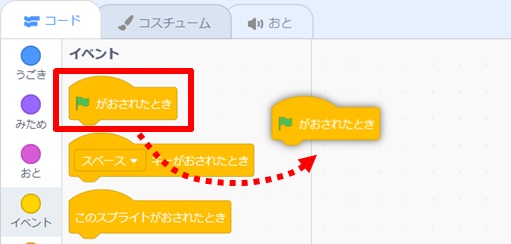
「旗(はた)をおしたとき」というブロックを動かす
【動画】「旗(はた)がおされたとき」(スタート)のブロックを設定(せってい)。
【基本その③】「あるく」をプログラミング
①「うごき」をクリックします。【動画あり】
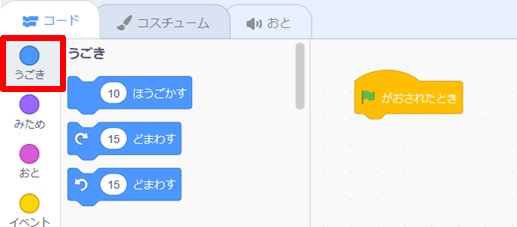
「うごき」のアイコンをクリック
【動画】「うごき」のブロックにきりかえる操作(そうさ)。
②「10ほ うごかす」のブロックをマウスでクリックしたまま、さきほど動かした「旗(はた)がおされたとき」のブロックのすぐ下にくっつけるようにおきます。【動画あり】
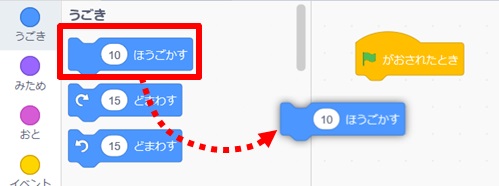
「10ほうごかす」のブロックを動かす
【動画】「10ほ うごかす」(あるく)ブロックの設定(せってい)。
③「旗(はた)マーク」をクリックして「ネコ」が歩けば完成(かんせい)です。【動画あり】
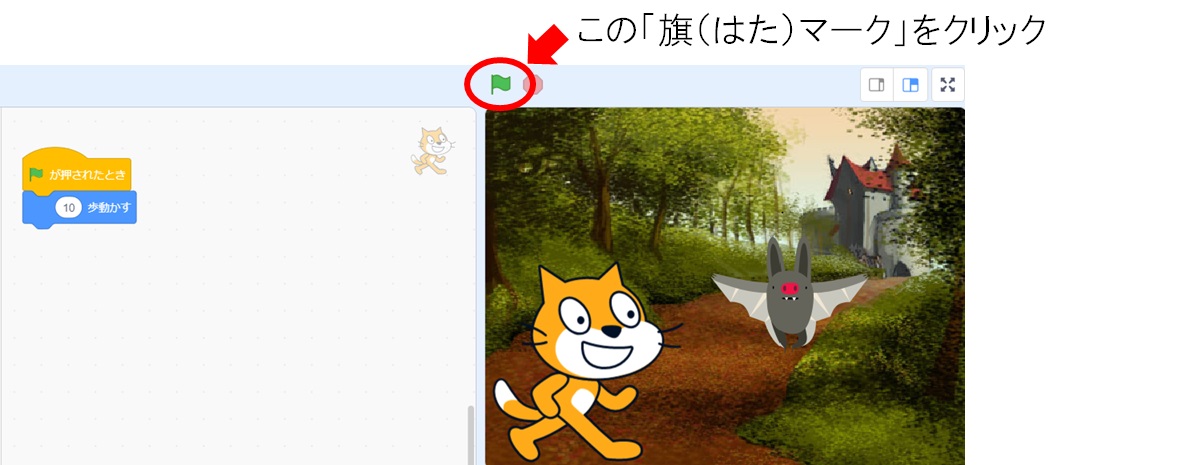
「旗(はた)マーク」をクリック
【基本その④】「ことば(ふきだし)」をプログラミング
こんな感じで、マンガのようにキャラクターに「ふきだし」をつけることもできるよ♪

ふきだしをつけたキャラクター
①「ふきだし」をつけるには、「みため」をクリックします。【動画あり】
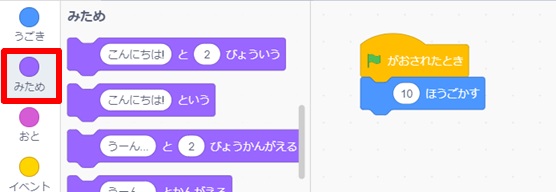
「みため」をクリック
②「こんにちは!と2びょういう」のブロックをクリックしたまま、画面(がめん)のような位置(いち)まで移動(いどう)します。【動画あり】
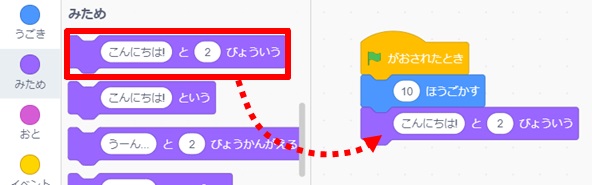
「こんにちは!と2びょういう」のブロックをクリックし移動
【動画】「こんにちは!と2びょういう」のブロックを設定(せってい)する操作(そうさ)。
③「旗(はた)がおされたとき」のブロックをクリックします。「こんにちは」ということばのふきだしがでたら完成(かんせい)です。【動画あり】

「こんにちは」と2びょうだけ吹き出しが出ます
【動画】「こんにちは!と2びょういう」のブロックを設定したあとの確認(かくにん)。
ふきだしの文字(こんにちは)は、別のことばに自由にかえることができるよ!


【基本その⑤】「おと」をプログラミング
「おと」をつけることができます。
①「おと」をクリックします。【動画あり】
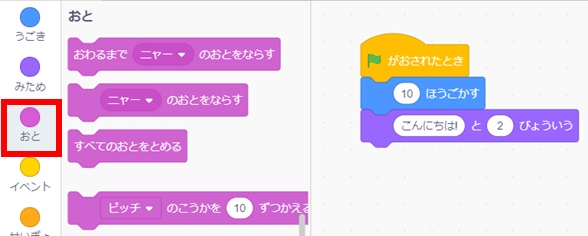
②「ニャーのおとをならす」という命令(ブロック)をクリックしたまま、画面(がめん)の位置(いち)まで移動(いどう)します。【動画あり】
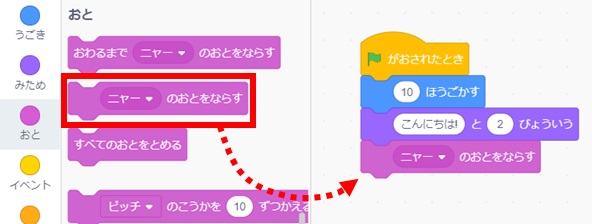
【動画】「旗(はた)がおされたとき」のブロックをクリックし、「ニャー」というおとを確認。
【基本その⑥】命令ブロックの順番の入れかえ操作
ブロックをマウスでクリックしたまま、移動(いどう)します。移動するブロックの下にくっついているブロックもいっぺんに移動(いどう)できます。【動画あり】
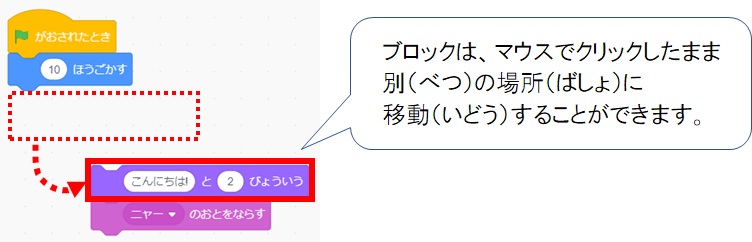
移動(いどう)したあとに、ブロックの順番(じゅんばん)をいれかえることができます。
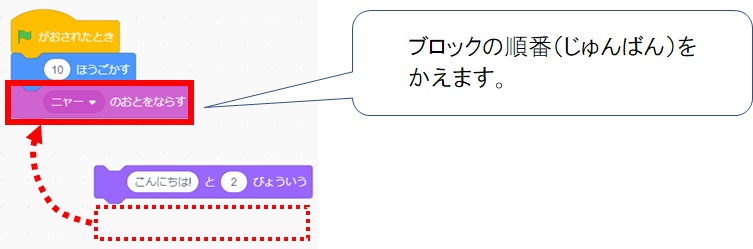
【動画】ブロックの順番(じゅんばん)を入れ替える操作(そうさ)。
ブロックの順番(じゅんばん)をいれかえると、コンピュータがおこなう内容(ないよう)の順番(じゅんばん)もかわります。【動画あり】
順番(じゅんばん)をかえる前と後でくらべてみると・・・
【動画】順番(じゅんばん)をかえる前(まえ)
【動画】順番(じゅんばん)をかえた後(あと)
順番(じゅんばん)をいれかえる前は、「ふきだし」が消えて「おと」がなっています。順番(じゅんばん)をいれかえた後では、「おと」がなると同じタイミングで「ふきだし」がでています。
【基本その⑦】プログラムの保存(ほぞん)のしかたと開き方
完成(かんせい)したプログラムは、最後(さいご)に保存(ほぞん)します。
保存(ほぞん)というのは、つくったプログラムを次(つぎ)もつかえるように、机(つくえ)の引き出しの中にいれておくというイメージです。
ほんとうに机の中に入れることはできないので、その机(つくえ)のかわりになるのが、パソコンです。つくったプログラムはパソコンの中に保存(ほぞん)します。
「保存(ほぞん)」するのを忘れてしまうと、つくったプログラムがすべて消えてしまいます。プログラムをつくったあとは、必ず「保存(ほぞん)」するようにしましょう!

プログラムを保存(ほぞん)する。
つくったプログラミングは、パソコンの中に保存(ほぞん)します。
①スクラッチの画面(がめん)で、「ファイル」というところをクリックします。
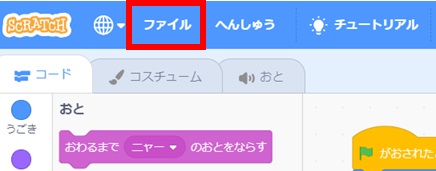
②クリックすると3つのメニューが出てきます。その中から「コンピュータにほぞんする」というメニューをクリックします。
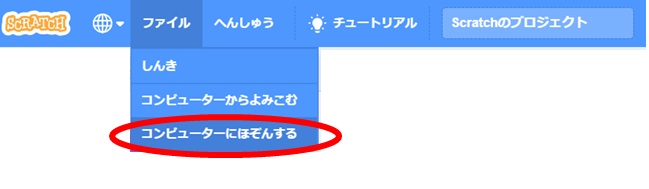
③パソコンの中の「デスクトップ」という場所(ばしょ)に、『Scratch(スクラッチ)のプロジェクト』という名前で保存(ほぞん)します。
「保存(ほぞん)」のボタンをクリックしてください。
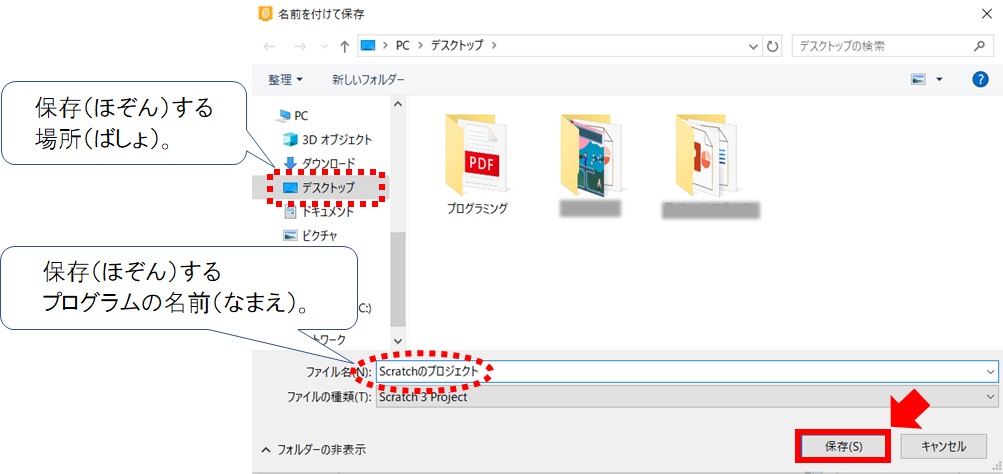
④正しくパソコンに「保存(ほぞん)」されると、パソコンの最初の画面(デスクトップといいます)に保存(ほぞん)したプログラムが表示(ひょうじ)されます。保存が完了です。

保存(ほぞん)プログラムを開く。
保存(ほぞん)したプログラムを開くときの操作です。
①スクラッチ画面の「ファイル」をクリックし、「コンピュータから読み込む」をクリックします。
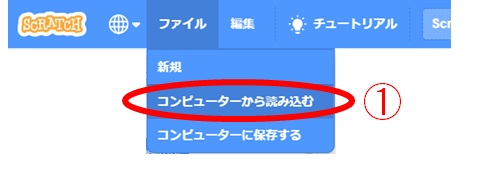
「ファイル」をクリックし、「コンピュータから読み込む」を選択(せんたく)
②保存しておいたプログラムをクリックして選択(せんたく)し、「開く」ボタンをクリックします。
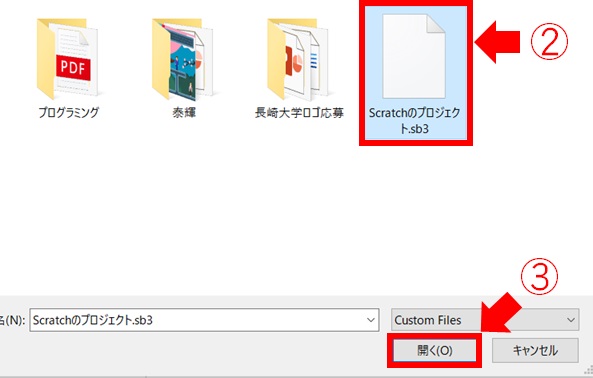
保存しておいたプログラムをクリックして「開く」ボタンを押す
すると、保存(ほぞん)したスクラッチのプログラムを開くことができます♪
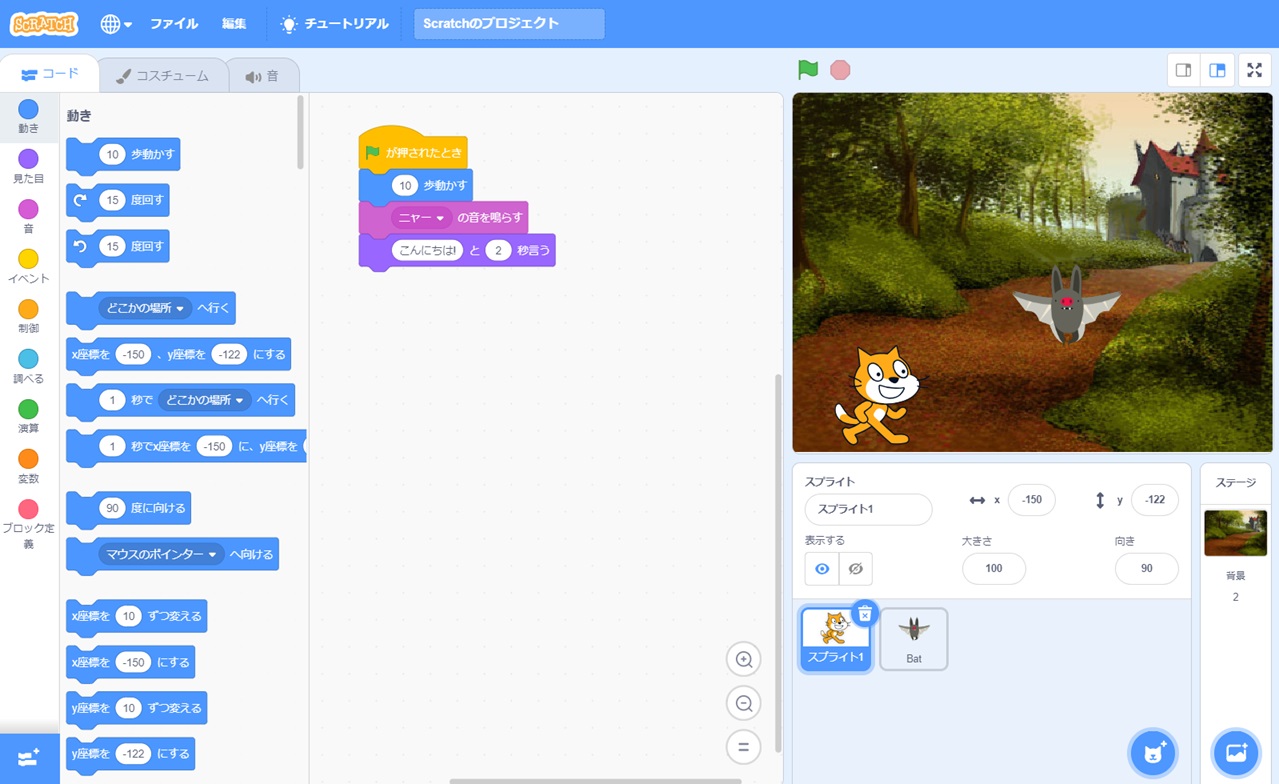
まとめ
今回は、7つのスクラッチの基本(きほん)プログラミングを解説しました。今回の内容をもとにして、スクラッチをつかったプログラミングを楽しく学習してもらえたら嬉しいです♪
- キャラクターをえらぶ
- スタート
- あるく
- ふきだし(ことば)
- おと
- 命令ブロックの順番(じゅんばん)のいれかえ方
- プログラムを「保存(ほぞん)」する方法と「開く」方法
「なぜ小学生がプログラミングを知る必要があるの?? 」その疑問、分かりやすくお答えします♪





コメント